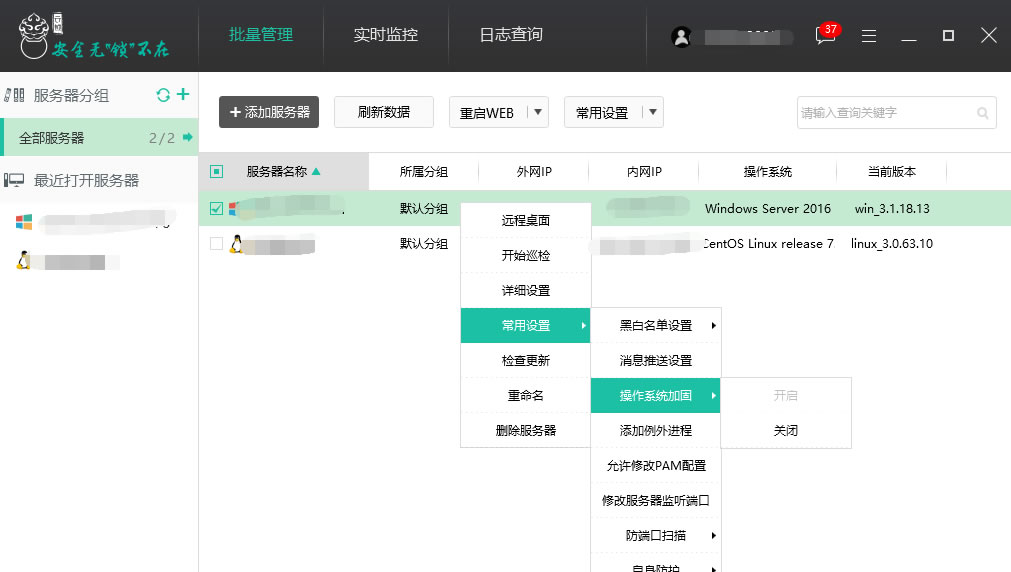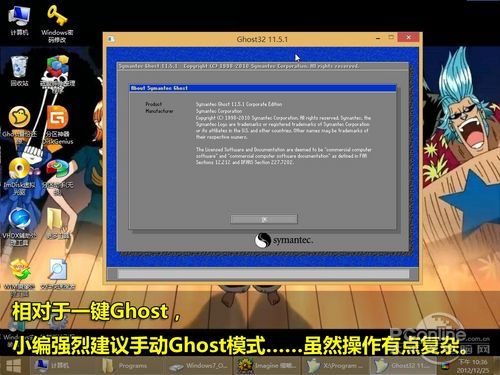【电脑组装】电脑开机进不了桌面,应该怎么重装系统
发布时间:2020-09-17
上一篇文章讲到,在电脑可以联网使用的情况下去装系统,但是有时候电脑连不了桌面,一直显示听在开机自检后的一段时间,那么首先要看下你的硬盘是不是坏道了(这个要先检查一下),因为很多人操作不规范的原因,比如说强制重启,(经常安装那个开机按钮很久去关机),断电了,数据存储问题,然后机子死活开不起来,如果是硬盘的问题,那估计要去修复硬盘(你拿去修的时候,很多电脑店会选择换个硬盘),但是其实只是需要专业的修复软件和修复工具就可以了。这个是后话,以后再说,先说任何硬件都没损坏的情况下
电脑上不了桌面,怎么装系统?在装系统之前首先你要确认你有以下工具之一,1.一个带有系统的U盘启动盘,2.系统启动光盘。第二种就比较容易一点。BIOS里面设置第一启动项为光盘启动就可以装了,说说第一种吧,为什么呢?因为学完这个之后也许再也不用去电脑店去装系统了。你用个U盘就能重装了。不用每次去电脑店装个系统少的三四十,多的五六十,偶尔再让师傅说下,买个什么这个那个的,就一百的。
不过用U盘装下系统其实也要几个条件的,首先你要确认你的电脑硬盘不是真的坏了,而只是系统中毒(这个中毒虽然有些病毒会影响硬件,像CIH那种的,但是一般没那可能,让你硬件直接烧掉的),再则就是要用到几个工具,那么从下面三个步骤去说明如果装好一个系统
1 给U盘做个启动盘
市面上已经有很多成熟的工具可以做U盘启动盘了如大白菜,老毛桃,U盘启动大师等都可以,以下面的大白菜为例(其他工具操作基本差不多,如果感兴趣的都可以试一遍)
首先,去官网下载一个U盘启动盘软件,最近比较使用最多的是大白菜启动盘UEFI版,然后下载完安装后,把U盘插上(U盘容量最好大一点,Win7,Win10最好准备4G以上,XP(准备2G,虽然被淘汰了)),按默认模式走就可以了,一般现在的U盘会选择FAT32(当然硬盘大多主流是NTFS格式),然后点击开始制作就可以了,然后下面都不用管,点击确定就可以,然后一个U盘启动盘就做好了(如果之间有什么问题可以再私信我)
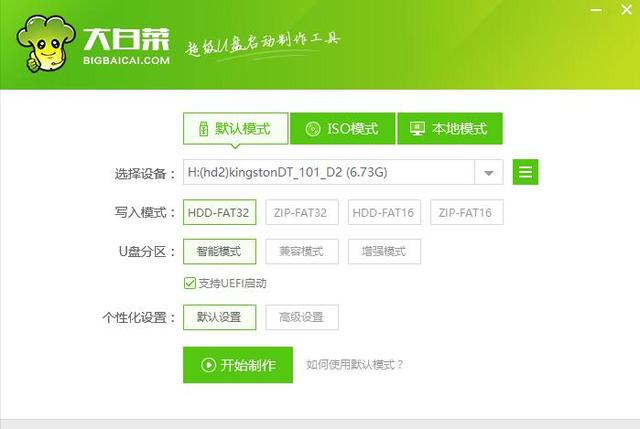
2 把系统装到U盘中(虽然一般默认的大白菜里面会有系统,但是为了以防万一,也要自己弄一个)
然后制作好的U盘启动后里面有这两个文件,GHO和ISO格式,GHO就是ghost形式的系统盘放进去,ISO(这可不是什么国际标准ISO90001那啥),这个ISO是镜像文件。而这里面的ISO文件夹,需要用到ISO模式,或者你也可以用UltraISO光盘刻录工具把文件提取出来,把里面的system.gho或者win7.gho(win7系统),或者是Win10.gho(win10系统)提取出来放到下面的GHO文件夹里面就可以了,那么到了这个过程基本算是把你的U盘启动盘做好了。或者什么也不用做把iso拷到U盘上也可以
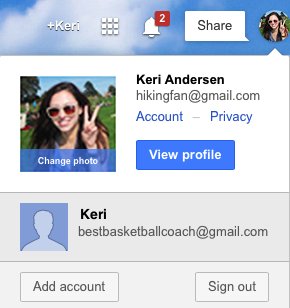
3 用做好的U盘启动盘装系统
最后的一个步骤就比较关键了,他关乎到你系统能不能正确安装,能不能装好,很多新手会倒在这边。因为里面的涉及的点比较多。
下面才是开始装的时候
设置Bios为U盘驱动。
首先重启电脑,台式机按DEL键 F2,F12这个要根据你的电脑进入BIOS设置来操作,每一种电脑进入BIOS不一样,如果是笔记本一般(按F1或F2或F8,F11)等。
2、选择BOOT ,再回车找到 BOOT Device Priority。
3、选择第一启动项的 1st Boot Device 的【Hard Deice】改为 你的U盘名称(一般名称会比如金士顿的就是什么kingstonDT(XXXG)),找到你的U盘然后按 ↑ 到第一个就可以然后ESC-Save保存(要选那个操作过后保存的那个,而不是未操作就保存的)
然后电脑再次重启后会跳到这个画面,选择第二个PE模式

登录装机版PE系统桌面,系统会自动弹出大白菜PE装机工具窗口(如果没有弹出,可以在桌面上找一下),点击“浏览(B)”进入下一步操作。然后跟上一篇文章一样,找到U盘里面的GHO文件,然后就是点击
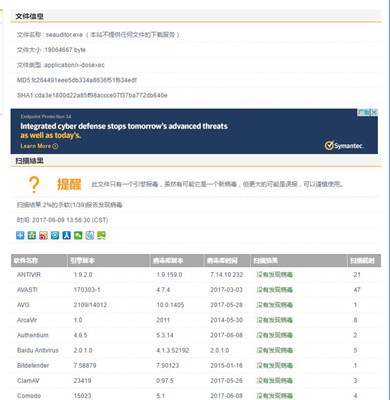

然后就是经典的Ghost画面 (当然有些会问那个什么Ghost有什么操作之类的,这个在一键GHOST会操作到,这个之后再讲,这个U盘启动这个可以不用操作,直接等待就可以了)

然后下面什么都不用做,直到系统安装完毕,有些系统可能要密钥,这个网上可以直接找,然后下载到你的U盘上

最后到了桌面一部可以参考上一篇,1 删掉不要的软件(有些系统会自带一些不必要的软件)2 联网,3 装驱动,4 装Office软件。好了差不多了。那么就畅快的玩耍吧 ! 有什么问题再私信吧
- 话题列表
- 推荐阅读
-
- 优质推荐
全站搜索